1、首先打开java的官方下载网站在下载过程中,首先点击图片中的红色位置,表示接受甲骨文公司提供的java协议,即可下载 如图

2、选择自己的版本,甲骨文Java提供liunx和Windows,MAC等几个主流操作系统例如我的电脑是64位Windows10,即可对应下载 如图
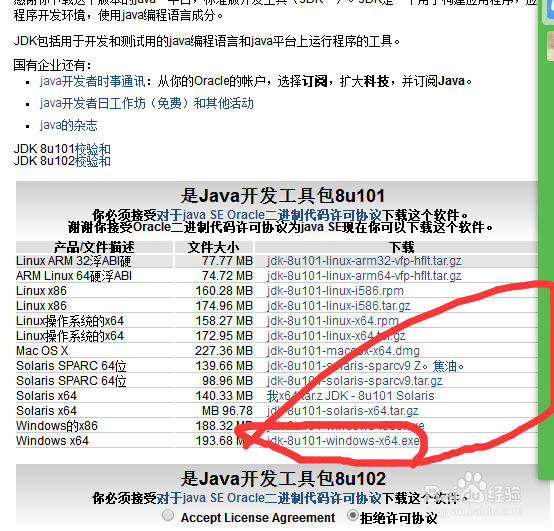
3、下载后双击文件记住自己的安装地址,后面是要用到安装地址的一直点击下一步 如图




4、安装完成后配置 环境首先找到计算机的属性页面点击高级系统设置 如图


5、选择【新建系统变量】--弹出“新建系统变量”对话框,在“变量名”文本框输入“JAVA_HOME”,在“变量值”文本框输入JDK的安装路径(也就是步骤3的文件夹路径),单击“确定”按钮,如图:

6、在“系统变量”选项区域中查看PATH变量,如果不存在,则新建变量 PATH,否则选中该变量,单击“编辑”按钮,在“变量值”文本框的起始位置添加“%JAVA_HOME%\bin;%JAVA_HOME%\jre\bin;”或者是直接“%JAVA_HOME%\bin;”,单击确定按钮,如图:

7、在“系统变量”选项区域中查看CLASSPATH 变量,如果不存在,则新建变量CLASSPATH,否则选中该变量,单击“编辑”按钮,在“变量值”文本框的起始位置添加“.;鬈熵痼霄%JAVA_HOME%\lib\dt.jar;%JAVA_HOME%\lib\tools.jar;”。如图:

8、打开命令提示符输入 javac如果显示如图所示,安装成功

